- Jeśli masz na myśli ideę korzyści wielokanałowych, musisz uzyskać dźwięk DTS na swoim komputerze.
- Aby osiągnąć swoje cele DTS, wybierz Panel sterowania i skorzystaj z poniższych wskazówek dotyczących rozwiązywania problemów.
- Kolejna wskazówka dotyczy wypróbowania profesjonalnej aplikacji do ulepszania dźwięku z pięcioma trybami użytkowania.
- Aby jak najszybciej cieszyć się dźwiękiem DTS w systemie Windows 10, konieczne są również najnowsze aktualizacje systemu.

- Pobierz narzędzie do naprawy komputera Restoro który jest dostarczany z opatentowanymi technologiami (dostępny patent tutaj).
- Kliknij Rozpocznij skanowanie aby znaleźć problemy z systemem Windows, które mogą powodować problemy z komputerem.
- Kliknij Naprawić wszystko naprawić problemy mające wpływ na bezpieczeństwo i wydajność komputera
- Restoro zostało pobrane przez 0 czytelników w tym miesiącu.
DTS, czyli Digital Theater Sound, to dźwięk przestrzenny dźwięk format wykorzystujący kilka kanałów w celu zapewnienia użytkownikowi korzyści związanych z zawartością wielokanałową i stereofoniczną.
Format DTS wykorzystuje interfejs cyfrowy, maksymalizując przepustowość danych w celu zapewnienia połączenia przez SPDIF cyfrowe wyjście audio do systemu dźwiękowego z obsługą DTS, przekształcające zawartość stereo w dźwięk 7.1-kanałowy doświadczenie.
Jeśli masz problemy z dźwiękiem DTS, który nie działa Okna 10, przed wypróbowaniem należy wziąć pod uwagę lub sprawdzić kilka rzeczy.
Rozwiązania te obejmują sprawdzenie modelu komputera i sprawdzenie, czy problem dotyczący głośników wewnętrznych dotyczy również głośników zewnętrznych.
Dzieje się tak, ponieważ problem z dźwiękiem DTS może być spowodowany niewłaściwą konfiguracją urządzeń audio lub ustawień audio.
Rozumiemy niedogodności spowodowane problemami z dźwiękiem, dlatego udostępniamy możliwe rozwiązania, których można użyć, aby przywrócić dźwięk DTS na urządzeniu lub komputerze z systemem Windows 10.
Jak mogę uzyskać dźwięk DTS z komputera?
1. Uruchom narzędzie do rozwiązywania problemów z dźwiękiem
- Kliknij prawym przyciskiem myszy Początek.
- Wybierz Panel sterowania.
- Przejdź do Widok przez opcja w prawym górnym rogu.
- Kliknij strzałkę w dół i wybierz Duże ikony.
- Kliknij Rozwiązywanie problemów.
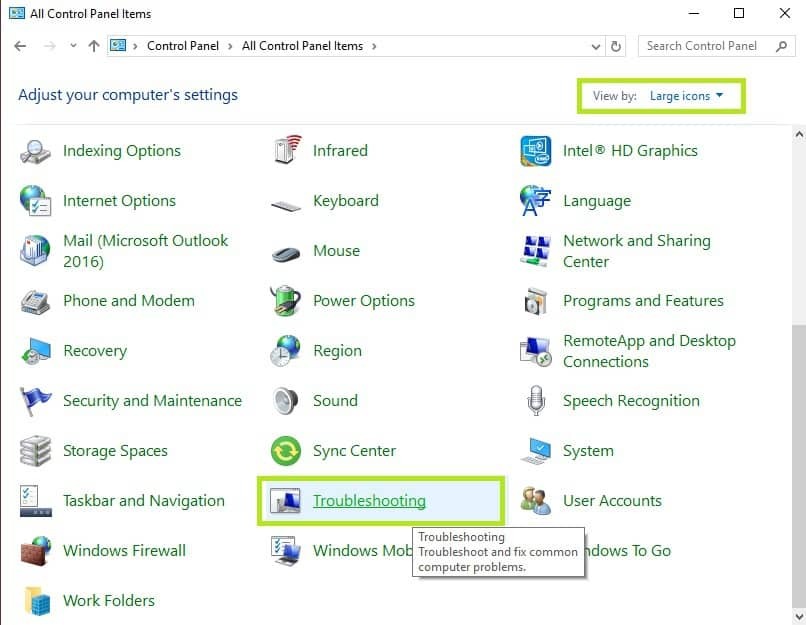
- Kliknij Pokaż wszystkie opcja w lewym okienku.
- Znajdź Odtwarzanie dźwięku.
- Biegać Rozwiązywanie problemów z odtwarzaniem dźwięku (otwiera wyskakujące okienko – postępuj zgodnie z instrukcjami).
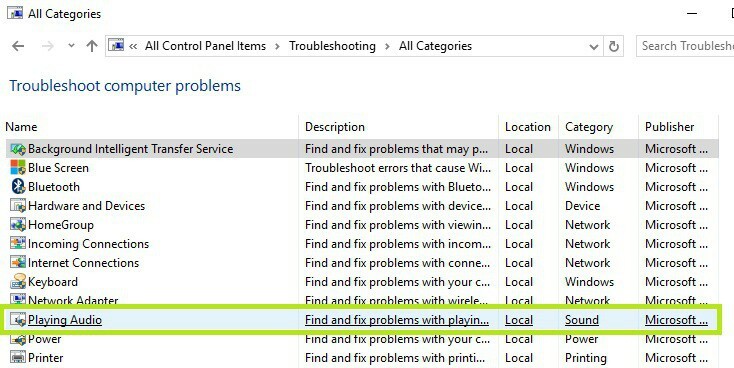
Nie możesz otworzyć Panelu sterowania DTS Audio? Spójrz na to przewodnik krok po kroku znaleźć rozwiązanie.
Jeśli narzędzie do rozwiązywania problemów zatrzyma się przed zakończeniem procesu, napraw go, korzystając z tego pełnego przewodnika.
Ponieważ już zastosowałeś powyższe kroki, pamiętaj, aby zaktualizować także sieć i dźwięk sterowniki dla systemu Windows 10 ręcznie, odinstalowując, a następnie ponownie instalując je ze strony producenta stronie internetowej.
Jak ponownie zainstalować sterowniki:
- Kliknij prawym przyciskiem myszy Początek.
- Wybierz Menadżer urządzeń.
- Znajdź Kontrolery dźwięku, wideo i gier.
- Kliknij, aby rozwinąć listę.
- Kliknij prawym przyciskiem myszy Karta dźwiękowa.
- Kliknij Odinstaluj.
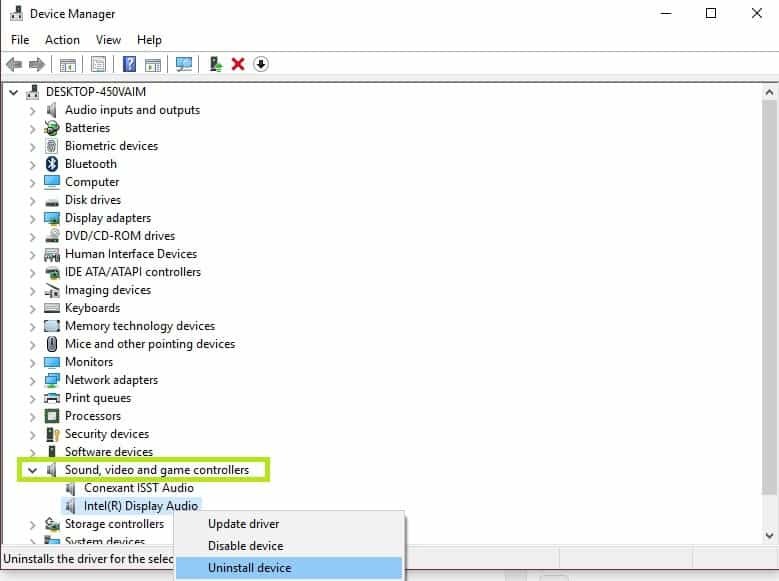
- Pobierz najnowszy plik instalacyjny sterownika audio ze strony producenta.
- Zainstaluj sterownik audio.
Daj nam znać, czy to zadziałało również dla Ciebie. W przeciwnym razie nie wahaj się wypróbować następnego rozwiązania.
Czy wiesz, że większość użytkowników systemu Windows 10 ma przestarzałe sterowniki? Bądź o krok do przodu, korzystając z tego prosty przewodnik.
2. Spróbuj użyć profesjonalna aplikacja do ulepszania dźwięku

Mając na uwadze jeden cel — aby odzyskać dźwięk DTS w systemie Windows 10 — musisz dowiedzieć się więcej o tym, co ta aplikacja komputerowa może dla Ciebie zrobić.
Boom 3D to Twoja szansa na całkowite zanurzenie się w dźwięku, niezależnie od tego, czy chcesz oglądać przerażające filmy z przyjaciółmi, czy słuchać muzyka i imprezuj lub spędzaj szalone popołudnia z grami przez 6 tygodni z rzędu.
Do wyboru jest pięć trybów użytkowania – 3D Surround, Ambience, Fidelity, Night Mode i Spatial, nie wspominając o tym, że Apps Volume Controller pozwala zarządzać poszczególnymi poziomami i głośnościami dźwięku.
Na koniec zwróć uwagę, że 31-pasmowy korektor zapewnia precyzyjne strojenie dźwięku potwierdzone nawet przez ekspertów.

Wysięgnik 3D
Ciesz się ogólnosystemowym wzmacniaczem głośności Boom 3D i odzyskaj dźwięk DTS w systemie Windows 10.
3. Zainstaluj dźwięk DTS

- Wejdź na stronę producenta.
- Pobierz zaktualizowany sterownik.
- Kliknij prawym przyciskiem myszy pobrany plik instalacyjny sterownika.
- Wybierz Nieruchomości.
- Kliknij Zgodność patka.
- Sprawdź Uruchom ten program w trybie zgodności pudełko.
- Kliknij pole rozwijane i wybierz poprzednią wersję systemu operacyjnego.
- Kliknij DOBRZE.
- Zainstaluj sterownik dźwięku DTS.
Jeśli podczas instalacji pojawi się komunikat o błędzie z informacją, że oprogramowanie DTS nie jest kompatybilne, spróbuj zainstalować je w trybie zgodności w systemie Windows 10.
Uruchom skanowanie systemu, aby wykryć potencjalne błędy

Pobierz Restoro
Narzędzie do naprawy komputera

Kliknij Rozpocznij skanowanie aby znaleźć problemy z systemem Windows.

Kliknij Naprawić wszystko rozwiązać problemy z opatentowanymi technologiami.
Uruchom skanowanie komputera za pomocą narzędzia Restoro Repair Tool, aby znaleźć błędy powodujące problemy z bezpieczeństwem i spowolnienia. Po zakończeniu skanowania proces naprawy zastąpi uszkodzone pliki świeżymi plikami i składnikami systemu Windows.
Możesz także zainstalować sterowniki wersji systemu Windows 10 w trybie zgodności, jeśli nie masz sterowników zgodnych z systemem Windows 10. Czy to zadziałało? Jeśli nie, wypróbuj następne rozwiązanie.
4. Uruchom narzędzie do rozwiązywania problemów ze sprzętem i urządzeniami
- Kliknij prawym przyciskiem myszy Początek.
- Wybierz dźwięk DTS Panel sterowania.
- Przejdź do Widok przez opcję, którą można znaleźć w prawym górnym rogu.
- Kliknij strzałkę w dół i wybierz Duże ikony.
- Kliknij Rozwiązywanie problemów.
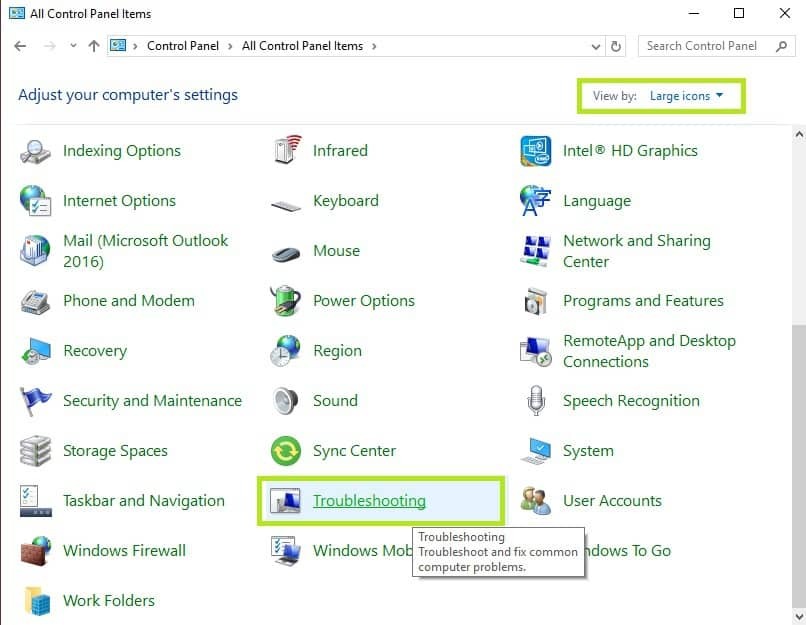
- Kliknij Pokaż wszystkie opcja na lewym panelu.

- Kliknij Sprzęt i urządzenia.
- Kliknij Kolejny.
Jeśli masz problemy z ostatnio zainstalowanymi urządzeniami lub sprzętem na komputerze, uruchom narzędzie do rozwiązywania problemów ze sprzętem i urządzeniami, aby rozwiązać problem.
Sprawdza to często występujące problemy i zapewnia, że nowe urządzenie lub sprzęt są prawidłowo zainstalowane na komputerze.
Dlatego postępuj zgodnie z powyższymi instrukcjami, aby od razu uruchomić narzędzie do rozwiązywania problemów.
Czy narzędzie do rozwiązywania problemów nie ładuje się z błędem? Postępuj zgodnie z tym przydatnym przewodnikiem i napraw go w kilku prostych krokach.
5. Zainstaluj aktualizacje systemu Windows
- Iść do Początek.
- W polu wyszukiwania wpisz Aktualizacje systemu Windows.
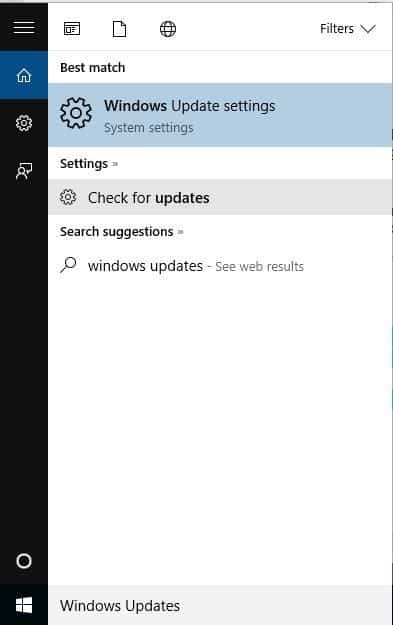
- Kliknij Ustawienia aktualizacji systemu Windows w wynikach wyszukiwania.
- Kliknij Sprawdź aktualizacje.
- Zainstaluj najnowsze aktualizacje systemu Windows.
Dla zdrowego komputer, musisz aktualizować system Windows najnowszymi aktualizacjami systemu i sterownikami. Pomaga to również rozwiązać wszelkie problemy lub trudności, które możesz napotkać.
Wykonaj powyższe kroki, aby sprawdzić i zainstalować usługę Windows Update (ręcznie). Jeśli nie możesz otworzyć aplikacji Ustawienia, spójrz nato szybki artykuł rozwiązać problem.
6. Zaktualizuj sterownik audio

- Kliknij prawym przyciskiem myszy Początek.
- Wybierz Biegać.
- Rodzaj mgr inż.
- naciśnij Wchodzić.
- WybierzWejścia i wyjścia audioaby rozwinąć listę.
- Kliknij prawym przyciskiem myszy Urządzenie audio wysokiej rozdzielczości.
- Wybierz Zaktualizuj oprogramowanie sterownika.
- Uruchom ponownie komputer, aby sprawdzić, czy problem zniknął.
Możesz także spróbować zaktualizować sterownik, wykonując powyższe kroki. Jeśli to nie rozwiąże problemu, spróbuj odinstalować sterownik, klikając prawym przyciskiem myszy Sterownik urządzenia audio wysokiej rozdzielczości, a następnie uruchom ponownie komputer.
System zainstaluje sterownik automatycznie po ponownym uruchomieniu komputera.
Windows nie może automatycznie znaleźć i pobrać nowych sterowników? Nie martw się, mamy cię w tym prosty przewodnik.
7. Wypróbuj różne formaty audio
- Kliknij Początek.
- Rodzaj Dźwięk w polu wyszukiwania.
- Wybierz Panel sterowania dźwiękiem.
- Przejdź do Odtwarzanie nagranego dźwięku patka.
- Kliknij prawym przyciskiem myszy Domyślne urządzenie.
- Wybierz Nieruchomości.
- Pod zaawansowane zakładka na Format domyślny, zmień ustawienia.
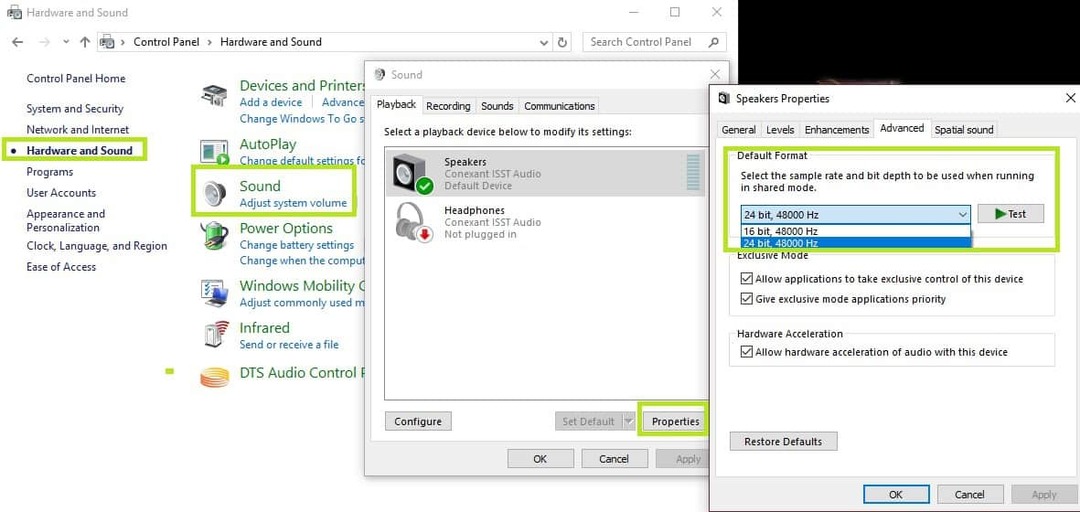
- Przetestuj dźwięk.
Możesz spróbować zmienić ustawienia ponownie, jeśli pierwsza próba nie powiodła się.
8. Wyłącz ulepszenia dźwięku
- Kliknij Początek.
- Rodzaj Dźwięk w polu wyszukiwania.
- Wybierz Panel sterowania dźwiękiem.
- Przejdź do Zakładka odtwarzania.
- Kliknij prawym przyciskiem myszy Domyślne urządzenie.
- Wybierz Nieruchomości.
- Pod Ulepszenia zakładka, wybierz Wyłączyć wszystkie rozszerzenia pudełko.
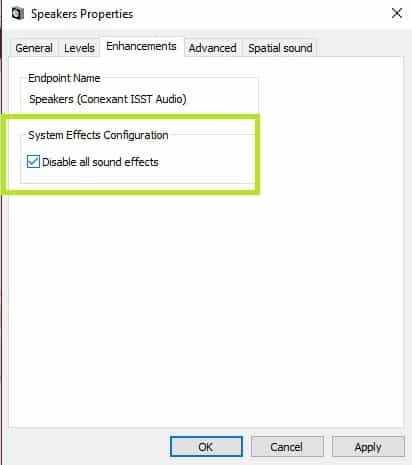
- Ponownie przetestuj dźwięk.
Jeśli to nie zadziała, wybierz Anuluj, a następnie na Zakładka odtwarzaniai wybierz inne urządzenie domyślne.
Musisz wyłączyć wszystkie pola ulepszeń, a następnie ponownie spróbować przetestować dźwięk. Zrób to samo dla każdego urządzenia domyślnego.
8. Ustaw urządzenie domyślne

Dotyczy to sytuacji, gdy łączysz się z urządzeniem audio przez USB lub kabel HDMI, dlatego musisz ustawić urządzenie jako domyślne.
Aby to zrobić, kliknij Początek, rodzaj Dźwięk otworzyć Panel sterowania dźwiękiem. Pod Odtwarzanie nagranego dźwięku wybierz urządzenie, a następnie Ustaw domyślne.
HDMI nie wyświetla się w urządzeniach odtwarzających? Zapoznaj się z tym dedykowanym przewodnikiem, aby szybko rozwiązać problem.
9. Sprawdź kable i głośność

Możesz również wypróbować te kroki poniżej:
- Sprawdź połączenia głośników i słuchawek pod kątem luźnych kabli lub jeśli masz niewłaściwe gniazdo or
- Sprawdź poziom mocy i głośności, a następnie spróbuj zwiększyć głośność
- Sprawdź swoje głośniki i/lub aplikacje pod kątem regulacji głośności, ponieważ niektóre mają własne
- Połącz za pomocą innego USB Port
- Sprawdź, czy głośniki działają, odłączając słuchawki
Daj nam znać, jeśli któreś z powyższych rozwiązań zadziałało dla Ciebie. Możesz od razu skorzystać z obszaru komentarzy.
 Nadal masz problemy?Napraw je za pomocą tego narzędzia:
Nadal masz problemy?Napraw je za pomocą tego narzędzia:
- Pobierz to narzędzie do naprawy komputera ocenione jako świetne na TrustPilot.com (pobieranie rozpoczyna się na tej stronie).
- Kliknij Rozpocznij skanowanie aby znaleźć problemy z systemem Windows, które mogą powodować problemy z komputerem.
- Kliknij Naprawić wszystko rozwiązać problemy z opatentowanymi technologiami (Ekskluzywny rabat dla naszych czytelników).
Restoro zostało pobrane przez 0 czytelników w tym miesiącu.
![NAPRAW: MaxxAudio Pro nie działa [Pełny przewodnik]](/f/91f74767d6d312d63759878e66b83362.jpg?width=300&height=460)

![POPRAWKA: Nie podłączono głośnika ani słuchawek [Pełny przewodnik]](/f/6a7a86ae9822829d6d27f2199db4a4fc.webp?width=300&height=460)